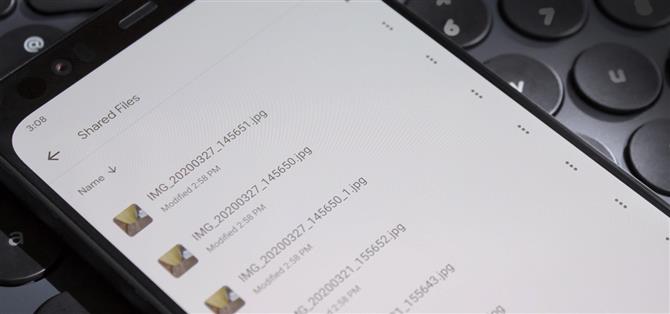Я недавно взял Pixel Slate, когда у Google была сделка. С Nexus 7 я был на рынке планшетов Android, и это было самое близкое к нему. К сожалению, вскоре я узнал, что Chrome OS и Android не так интегрированы, как я надеялся.
Что делать, если вы записали видео на свой телефон и хотите посмотреть его на своем Chromebook? Ответ … нет идеального решения. Я нашел три метода, которые просты в использовании и позволяют относительно быстро передавать файлы размером в гигабайты и больше. Им также не требуется режим разработчика, который может привести к аннулированию гарантии и сбросу данных на заводе..
Способ 1: SnapDrop
Самый простой способ — SnapDrop, служба передачи файлов P2P с открытым исходным кодом. Это Progressive Web App (PWA), что означает, что сервис доступен через веб-сайт (Snapdrop.net). Сайт может быть сохранен на вашем Chromebook или телефоне, и при сохранении способ его работы практически идентичен приложению.
Как PWA, он работает безупречно на Chrome OS. Вдохновленный Apple AirDrop, SnapDrop ищет в вашей сети кого-то еще с открытым веб-сайтом. Когда вы их видите, коснитесь их, чтобы отправить файл, или нажмите и удерживайте, чтобы отправить прямое сообщение..
В отличие от других подобных сервисов, SnapDrop использует WebRTC, когда браузер поддерживает его. Если вам захочется поделиться со смартфоном или планшетом iOS (который не поддерживает передачу файлов через WebRTC), он обратится к Websockets (и немного взломает), чтобы сделать возможной передачу файлов. И самое главное, файлы шифруются во время транспортировки, поэтому вам не нужно беспокоиться о перехвате данных..


Способ 2: Google Диск
Мне не нравится этот метод, но я обнаружил, что он самый надежный. Поскольку в настоящее время Chrome OS не поддерживает прямую передачу файлов Wi-Fi и Bluetooth, единственный способ переместить файлы — сначала загрузить их в облако, а затем загрузить (или получить к ним доступ) на другое устройство..
К счастью, мы живем в то время, когда было доступно несколько бесплатных облачных сервисов, таких как DropBox, Google Drive или Microsoft OneDrive, у всех из которых есть приложения для Android. Тем не менее, из-за его интеграции и большего объема свободного места (15 ГБ), мы рекомендуем Google Drive.
При использовании этого метода мы настоятельно рекомендуем загружать с использованием Wi-Fi. Для большинства пользователей это обеспечит самое короткое время передачи файла. Кроме того, для пользователей с ограниченным разрешением на передачу данных с сотовой сети загрузка файла объемом несколько ГБ будет поглощена за счет ежемесячного пособия..
 Изображение Джон Найт / Android How
Изображение Джон Найт / Android How
Но я знаю, что вы думаете, 15 ГБ недостаточно. И, честно говоря, я не мог согласиться больше. Особенно при попытке отправить большие фильмы, изображения и другие файлы, 15 ГБ быстро испаряются. Кроме того, 15 ГБ на Google Диске используется совместно с Gmail и Google Фото (оригинальное качество), поэтому в действительности у вас еще меньше места для хранения..
Но Google предлагает специальные привилегии для пользователей Chromebook, одним из которых является бесплатное хранилище Google Drive. До 31 января 2021 года любая покупка нового Chromebook или Pixelbook предоставит вам 100 ГБ хранилища Google One на 12 месяцев бесплатно. Вам необходимо активировать эту функцию, что можно сделать, используя ссылку ниже.
- Погасите 100 ГБ службы Google One для своего нового Chromebook
 Изображение через Google
Изображение через Google
Способ 3: USB-накопители
Последний вариант — использовать жесткий диск USB и вручную перемещать файлы. В некотором смысле этот вариант лучше, поскольку он может быть дешевле и быстрее, чем беспроводная передача. В зависимости от стандарта USB, используемого в вашем телефоне, Chromebook и кабеле для передачи данных, вы можете передавать со скоростью до 10 Гбит / с.
Chrome OS может читать и управлять большинством внешних жестких дисков без проблем. Если вы ищете компактный дизайн, ознакомьтесь с USB-накопителем Silicon Power USB-C Mobile C10. Модель на 128 ГБ в настоящее время стоит $ 26,99 на Amazon. Его длина менее 1,5 дюйма, поэтому он едва выпирает из вашего ноутбука, планшета или телефона. Скорость записи немного медленная, но эта проблема, похоже, мешает большинству флэш-накопителей такого физического размера.
 Изображение через Amazon
Изображение через Amazon
Для тех, кто ищет еще больше места для хранения, мы рекомендуем приобрести WD My Passport Ultra Silver. Цены начинаются с $ 57,99 за 1 ТБ, что делает его одним из самых недорогих вариантов. Он также может быть защищен паролем с помощью шифрования AES-256. Он поставляется с адаптером USB Type-A, поэтому он работает независимо от того, какие порты есть у вашего Chromebook.
Купите WD My Passport Ultra Silver по цене $ 57,99 на Amazon
Хотите помочь в поддержке Android? Как получить отличную новую технологию? Ознакомьтесь со всеми предложениями на новом Android How Shop.
Изображение на обложке Джон Найт / Android How